¡Domina el inicio y fin de tus proyectos en Scratch!
¿Eres un apasionado/a de Scratch? ¿Estas dando tus primeros pasos? ¿Te encanta dar vida a tus ideas con este fabuloso lenguaje de programación? Si es así, este post es para ti. Hoy vamos a sumergirnos en dos conceptos fundamentales: iniciar y detener en Scratch. Aprenderemos cómo controlar el flujo de nuestros proyectos y convertirlos en experiencias interactivas realmente increíbles.
Empecemos por el principio:
¿Qué significa iniciar en Scratch?
Al iniciar un proyecto en Scratch, le damos la orden al programa de comenzar a ejecutar las instrucciones que hemos creado. Es como darle al «play» en una película o canción.
¿Y qué hay de detener?
Detener un proyecto en Scratch significa interrumpir la ejecución de las instrucciones. Es como darle al «stop» para que todo se detenga.
¿Cómo podemos iniciar y detener un proyecto en Scratch?
Existen dos maneras principales de hacerlo:
1. Botones de la bandera verde y la señal de stop:
- Bandera verde: Al presionar este botón, se inicia la ejecución del proyecto desde el principio.
- Señal de stop: Este botón sirve para detener la ejecución del proyecto en cualquier momento.
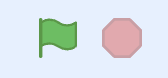
2. Bloques de control:
- «Al hacer clic en la bandera verde»: Este bloque se coloca al inicio del proyecto y define las instrucciones que se ejecutarán al presionar la bandera verde.

- «Detener»: Este bloque se coloca en cualquier lugar del proyecto y detiene la ejecución del mismo cuando se activa.
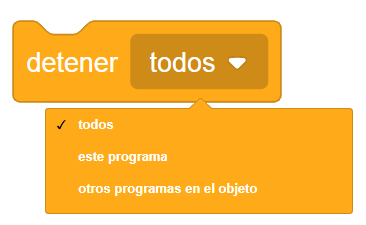
Profundicemos en el uso de estos bloques:
«Al hacer clic en la bandera verde»:
Este bloque es como la puerta de entrada a tu proyecto. Solo se ejecuta una vez, al inicio. Puedes agregarle tantos bloques como quieras para definir las acciones que se realizarán al iniciar el proyecto.
«Detener»:
Este bloque es como un interruptor de emergencia. Puedes colocarlo en cualquier parte del proyecto para detenerlo cuando se cumpla una condición específica.
Ejemplos prácticos:
1. Animación simple:
- Crea un sprite y haz que se mueva por el escenario.
- Coloca un bloque «Al hacer clic en la bandera verde» y dentro de él, agrega los bloques necesarios para mover el sprite.
- Presiona la bandera verde y observa cómo tu sprite cobra vida.
2. Juego interactivo:
- Crea un juego en el que el usuario debe esquivar obstáculos.
- Coloca un bloque «Al hacer clic en la bandera verde» para iniciar el juego.
- Agrega bloques para generar obstáculos y controlar el movimiento del personaje.
- Usa el bloque «Detener» para finalizar el juego cuando el usuario pierda o gane.
Consejos para usar «iniciar» y «detener» de forma eficaz:
- Planifica tu proyecto: Antes de empezar a programar, define qué quieres que haga tu proyecto y cómo quieres que se controle.
- Organiza tus bloques: Usa bloques de control para estructurar tu código y hacerlo más fácil de entender.
- Prueba y depura: Es importante probar tu proyecto con frecuencia para detectar errores y corregirlos.
- Utiliza comentarios: Agrega comentarios a tus bloques para explicar lo que hacen y facilitar su comprensión.
Dominar el inicio y fin de tus proyectos en Scratch te abrirá un mundo de posibilidades. Podrás crear animaciones más complejas, juegos interactivos y experiencias realmente atractivas. ¡Experimenta, diviértete y lleva tus proyectos al siguiente nivel!
Sígueme y deja tus comentarios:
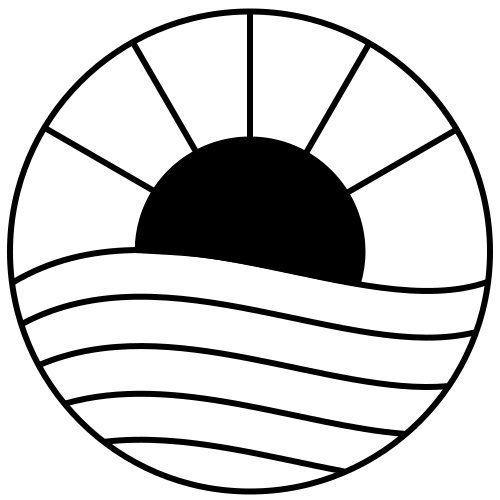
Comentarios recientes